[Aggiornato] L'encoder Hardware/Software AV1 È Ora Disponibile
Il futuro di AV1 sta diventando chiaro. Cisco, una delle principali società di comunicazione e collaborazione, ha lanciato a luglio un codificatore AV1 di alta qualità in tempo reale per la collaborazione video. FFmpeg 4.2 rilasciato il 5 agosto 2019 ha aggiunto il supporto per la decodifica AV1 tramite libdav1d. Tuttavia, se stai cercando un codificatore AV1, la cattiva notizia è che ci sono poche scelte. Qui condividiamo tutti gli encoder AV1 attualmente disponibili, sia negli aspetti hardware che software.
Parte 1. Codificatore SVT-AV1 Basato su CPU Open Source di Intel
Il nuovo encoder denominato Scalable Video Technology AOMedia Video 1 supporta il sistema operativo macOS, Windows e Linux a 64 bit. Il 22 aprile 2022, Intel ha rilasciato SVT-AV1 1.0 per tutte le CPU da dispositivi mobili o desktop per una rapida codifica video AV1. SVT-AV1 richiede un processore Intel® Core™ di generazione Skylake o di quinta generazione (CPU Intel® Xeon®, E5-v4 o più recente) e almeno 48 GB di RAM per la codifica video 4K a 10 bit, afferma Intel. L'app di codifica video AV1 integrata per la codifica SVT-AV1 mostrerà un errore se il sistema non dispone di RAM sufficiente. SVT-AV1 sarà adottato da Netflix per lo streaming.
[Aggiornato]Per codificare i video in AV1 per dimensioni inferiori, gli utenti possono ora fare affidamento su FFmpeg 4.4. L'ultima versione aggiunge il supporto per la codifica AV1 SVT-AV1 e il supporto per la codifica monocromatica AV1 tramite libaom 2.0.1 o versioni successive. Sebbene non vi sia alcun supporto per la codifica AV1 con accelerazione hardware, potrebbe essere necessario molto tempo per codificare i video AV1 sulla CPU.
I 3 modi principali per scaricare l'estensione del codec AV1 su Windows 10/11
Parte 2. Codificatore AV1 Basato su GPU Intel
Intel è anche il primo produttore di GPU del settore a offrire il supporto AV1 completo. Secondo una recente presentazione di Arc su Youtube, Intel ha affermato che la codifica AV1 basata su hardware su una GPU Arc è fino a 50 volte più veloce di una codifica AV1 solo software.
Mentre in termini di qualità utilizzando lo strumento di benchmarking VMAF di Netflix, l'encoder AV1 di Intel ha ottenuto 83 punti a 3,6 mbps, il più alto di tutti gli encoder H264 agli stessi bitrate. In genere, il codificatore H264 di Intel QSV ha ottenuto un punteggio di 76, NVENC ha ottenuto un punteggio di 70, AMD AMF ha ottenuto un punteggio di 71 e il codificatore H264 basato su software ha ottenuto un punteggio di 78. Mentre a 6 e 8 Mbps, il codificatore Intel AV1 presenta più o meno lo stesso risultato rispetto alla codifica software x264 VerySlow, ma straordinariamente superiore alla codifica GPU h264.
I risultati possono attribuire al Deep Link di funzionare perfettamente con la CPU Intel, e quindi aumentare le prestazioni per i giochi e lo streaming in modo dinamico e aumentare le prestazioni delle applicazioni fino al 30%.
Parte 3. Il Primo Codificatore AV1 Con Supporto per l'Accelerazione Hardware
Winxvideo AI sarà il primo codificatore e decodificatore AV1 con accelerazione GPU che ti consentirà,
- Codifica video 4K/1080P/SD di qualsiasi formato nel formato AV1.
- Decodifica i video AV1 e li codifica in HEVC, H.264, MP4, AVI, MOV, WMV e altri.
- Salva i contenuti AV1 da YouTube, Dailymotion, oltre 1000 siti in batch.
- Transcodifica video AV1 con accelerazione GPU. La qualità quasi originale può essere riservata.
Tutorial - Come codificare e decodificare file video AV1
Passo 1: Avvia il software di codifica AV1 sul tuo computer. Fai clic sul pulsante +Video e seleziona il video sorgente che desideri elaborare. Quando il video viene caricato, viene visualizzata una finestra Profilo di output.
Passo 2: Seleziona AV1 come formato di output se desideri codificare il video nel formato AV1. Per decodificare AV1, scegli un formato che desideri. Il supporto del codec AV1 è molto limitato, il formato HEVC è più compatibile. Puoi decodificare AV1 in HEVC per una buona compressione e una più ampia compatibilità. Si consiglia anche il formato MP4 poiché è universalmente accettato.
Passaggio 3: Fare clic sul pulsante Sfoglia per impostare una cartella di destinazione in cui archiviare il file di output. Fai clic sul pulsante ESEGUI in basso per avviare la transcodifica dei video AV1. Vedrai un contatore del tempo rimanente e il processo di conversione. Puoi interrompere la transcodifica in qualsiasi momento.
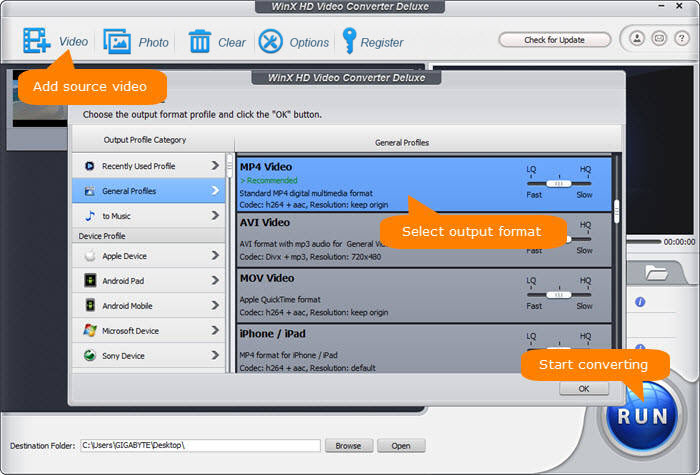
Ulteriori informazioni sui video: cos'è il codec AV1 e come codificare i file video AV1
Domande Frequenti sulla Codifica AV1
1. Cos'è il codec AV1?
AV1 è un formato di codifica video open-source e royalty-free sviluppato dall'Alliance of Open Media Video. Il nuovo codec mira a sostituire VP9 e a risparmiare il 30% in larghezza di banda per la stessa qualità in HEVC. AV1 è ottimizzato per l'uso sul web. YouTube ha caricato una grande quantità di video codificati con il codec AV1, inclusi clip musicali, filmati dimostrativi, ecc. Le build di Chrome 10 e Firefox Nightly supportano AV1.
2. Come faccio a codificare AVI?
FFmpeg aggiornato per supportare la codifica AV1 dal 2018. Puoi provare FFMpeg per codificare AV1. Libaom-av1 è il codificatore video AOMedia per AV1. Per un elenco di opzioni, eseguire ffmpeg -h encoder=libaom-av1. Nota: gli utenti di libaom precedenti alla versione 2.0.
















